win10插耳机没有声音怎么办 win10系统耳机插入后无声音的解决方法
在使用Win10系统时,很多人可能会遇到耳机插入后没有声音的问题,这种情况可能会让人感到困扰,不知道该如何解决。但不用担心,其实这个问题并不难解决,只需要按照一定的步骤进行排查和调整,很快就能恢复耳机的声音。接下来我们将介绍一些Win10系统耳机插入后无声音的解决方法,帮助大家轻松解决这一问题。
步骤如下:

1.
检查音量设置:
首先确保音量设置没有被静音或调低。右键单击任务栏上的音量图标,然后选择“打开音量控制器”。确保音量设置不是静音状态,并将音量设置到合适的水平。
2.
检查默认音频设备:
可能是因为存在多个音频输出设备,如耳机、外置扬声器等。确保您所连接的耳机是默认的音频输出设备。在“控制面板”中选择“声音”,然后在“播放”选项卡中找到耳机并设置为默认设备。
3.
检查耳机插头连接:
有时候插头可能没有插好。试着重新插一下耳机插头确保它已经插好。
4.
更新音频驱动程序:
如果以上步骤没有解决问题,那么可能需要更新音频驱动程序。打开“设备管理器”,展开“音频输入和输出”选项。右键单击耳机设备,选择“更新驱动程序”。
5.
检查其他应用程序:如果在使用应用程序时没有声音,可能是因为应用程序的音频设置已被禁用或调低。打开应用程序的设置或选项,查找有关音频设置的选项并确保它们被正确设置。
以上就是win10插耳机没有声音的解决方法,如果遇到这种情况,你可以按照以上步骤来解决,非常简单快速。
win10插耳机没有声音怎么办 win10系统耳机插入后无声音的解决方法相关教程
-
 电脑插耳机声音小 win10电脑插耳机没有声音解决方法
电脑插耳机声音小 win10电脑插耳机没有声音解决方法2024-08-10
-
 win10台式电脑插上耳机没有声音怎么回事 耳机插入win10系统没有声音的解决方法
win10台式电脑插上耳机没有声音怎么回事 耳机插入win10系统没有声音的解决方法2024-07-24
-
 win10系统耳机和音响没声音怎么设置方法 win10系统耳机插入电脑无声音问题解决方法
win10系统耳机和音响没声音怎么设置方法 win10系统耳机插入电脑无声音问题解决方法2024-06-23
-
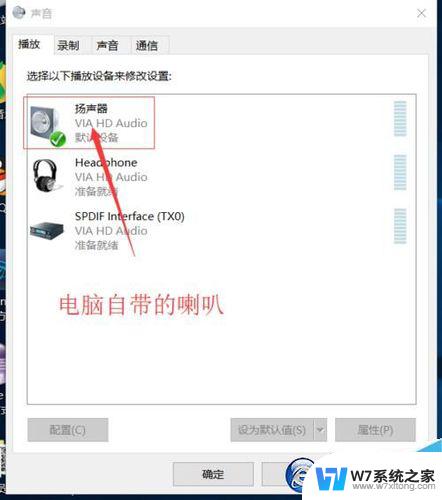 window10插音响没反应 win10系统插耳机无声音问题解决方法
window10插音响没反应 win10系统插耳机无声音问题解决方法2024-05-03
- 机箱耳机孔没声音win10 Win10前置耳机插孔插上耳机没有声音
- win10系统前置耳机插口没声音 Win10系统前面板耳机插入没声音怎么解决
- win10前置耳机孔插上没声音怎么办 Win10系统前面板耳机插入没声音怎么设置
- 台式主机插耳机没声音win10 win10系统电脑耳机无声音的解决方法
- 为什么耳机插上电脑没有声音 win10耳机插入电脑没有声音怎么处理
- win10台式电脑耳机插上没声音怎么回事 win10电脑插耳机没有声音怎么解决
- win设置中文 Win10中文语言设置步骤
- 激活win10永久激活 win10永久激活方法2021
- win10蓝牙键盘怎么连接电脑 Windows10蓝牙键盘连接指南
- win10选择连接方式 win10电脑怎样更改网络连接设置
- windows10添加启动 电脑win10系统添加开机启动项的操作指南
- win10任务视图怎么使用 Win10任务视图如何使用
win10系统教程推荐
- 1 激活win10永久激活 win10永久激活方法2021
- 2 win10怎么调刷新频率 win10屏幕刷新率调节教程
- 3 切换桌面1桌面2快捷键 win10怎么快速切换桌面
- 4 新买电脑的激活win10密钥 如何找到本机Win10系统的激活码
- 5 win10蓝屏打不开 win10开机蓝屏无法进入系统怎么办
- 6 windows10怎么添加英文键盘 win10如何在任务栏添加英文键盘
- 7 win10修改msconfig无法开机 Win10修改msconfig后无法启动怎么办
- 8 程序字体大小怎么设置 Windows10如何调整桌面图标大小
- 9 电脑状态栏透明度怎么设置 win10系统任务栏透明度调整步骤
- 10 win10怎么进行系统还原 Win10系统怎么进行备份和还原